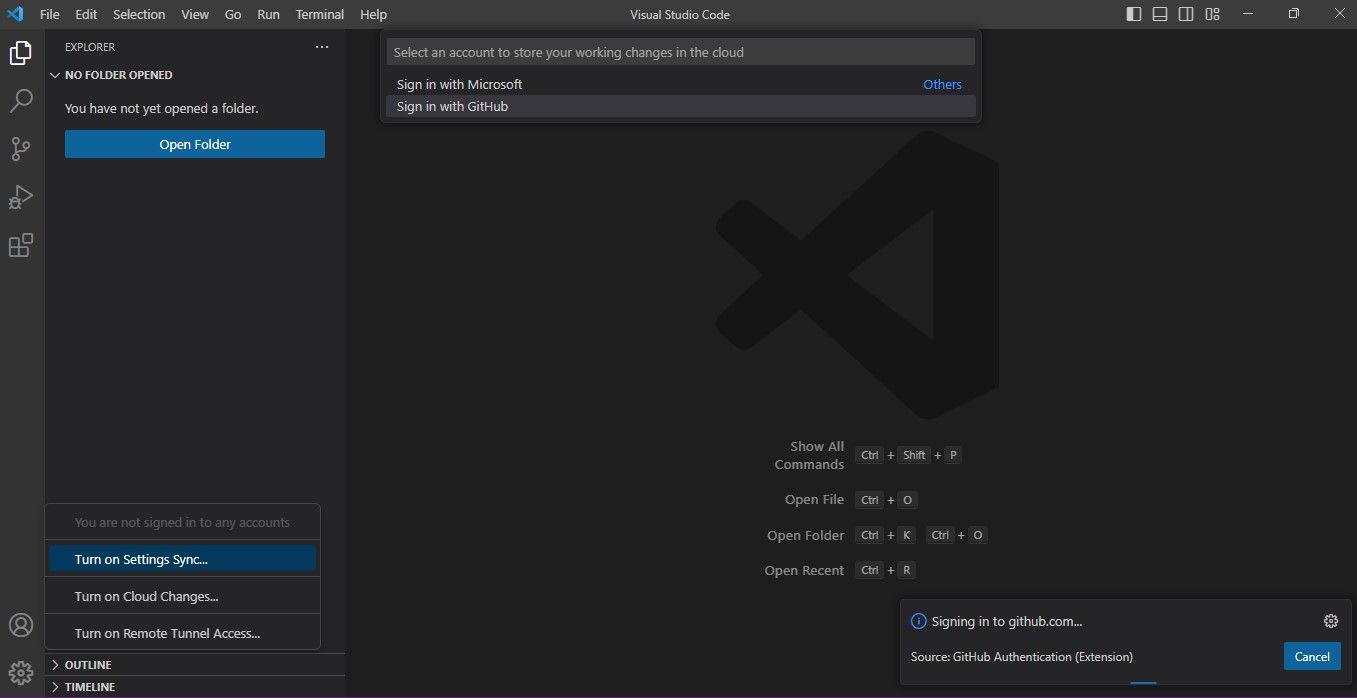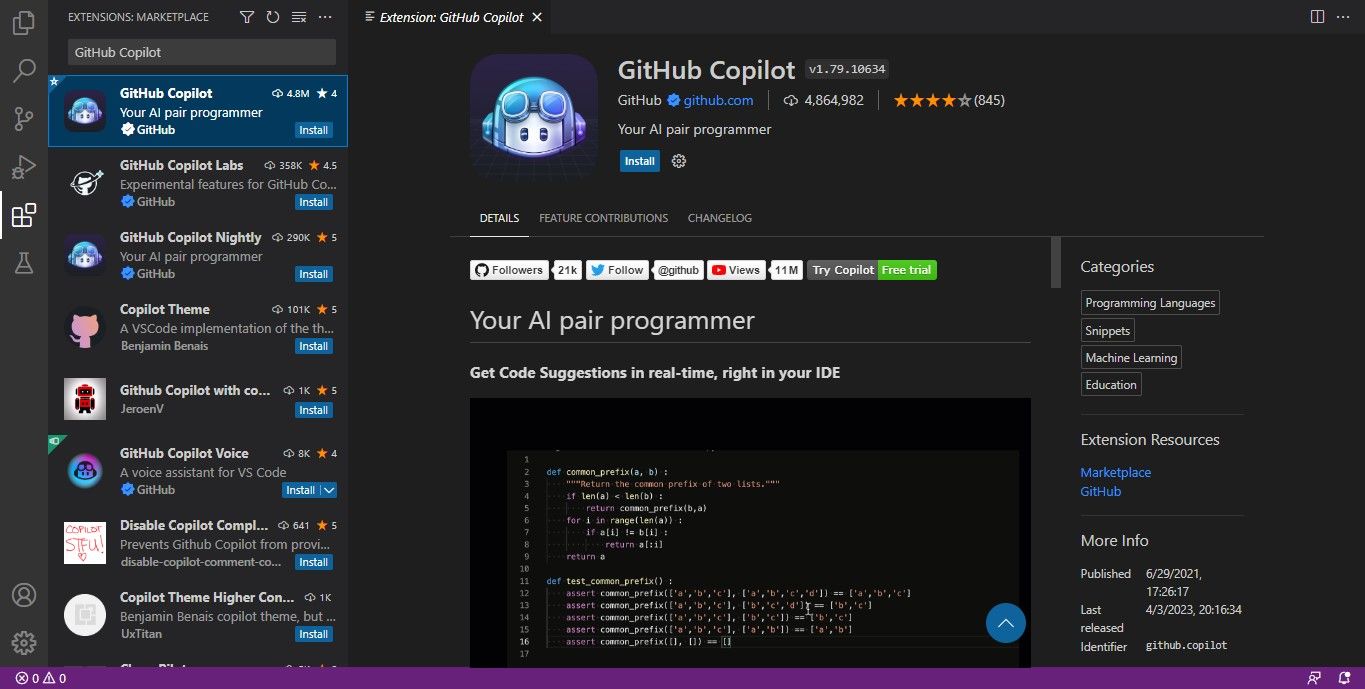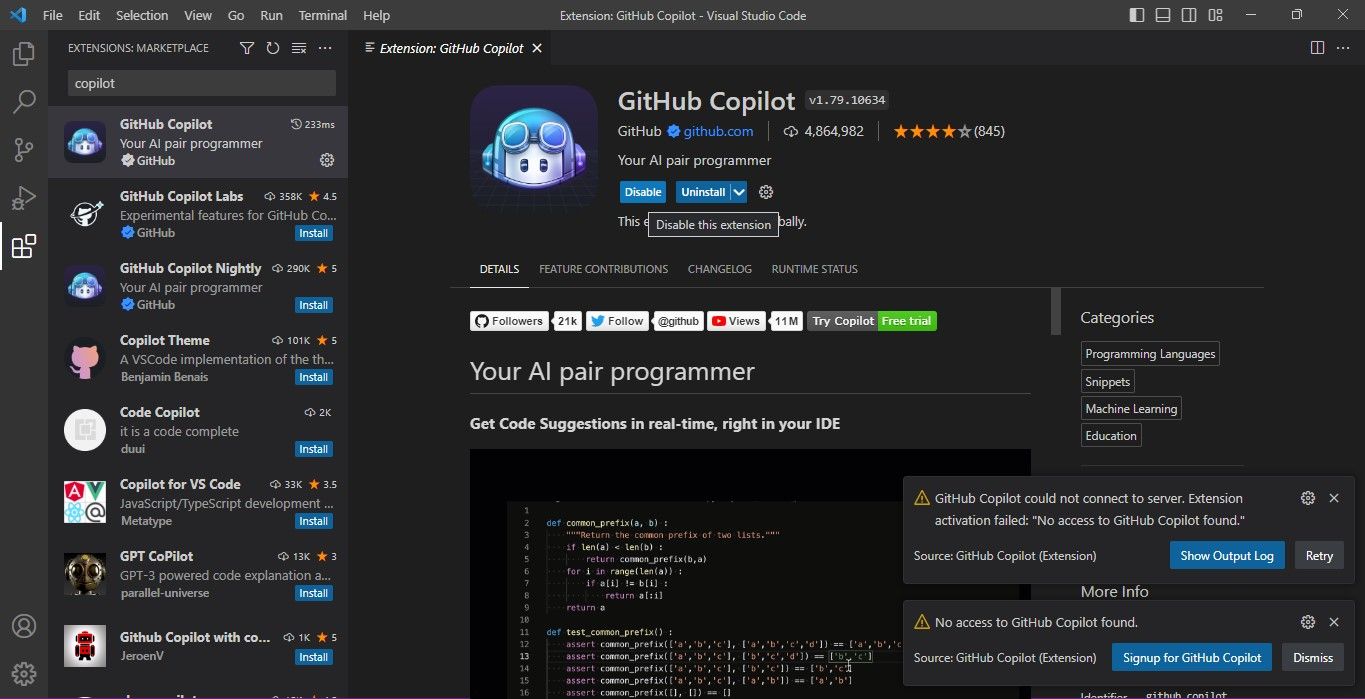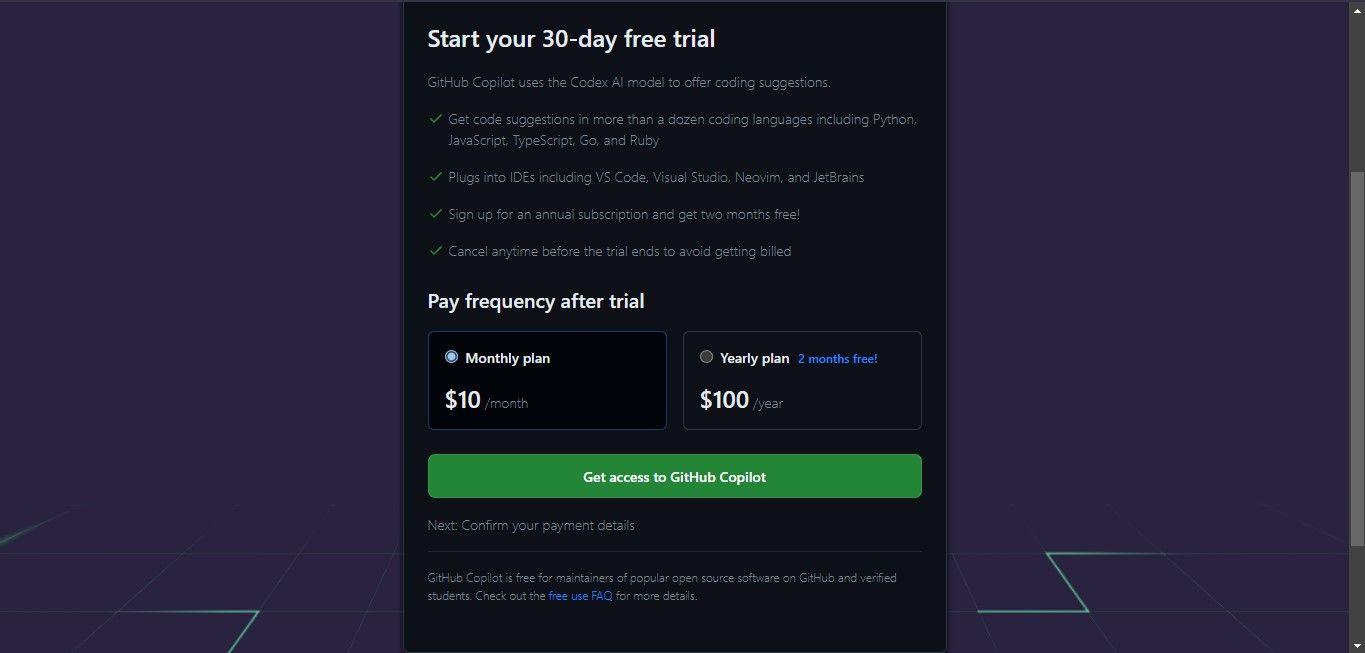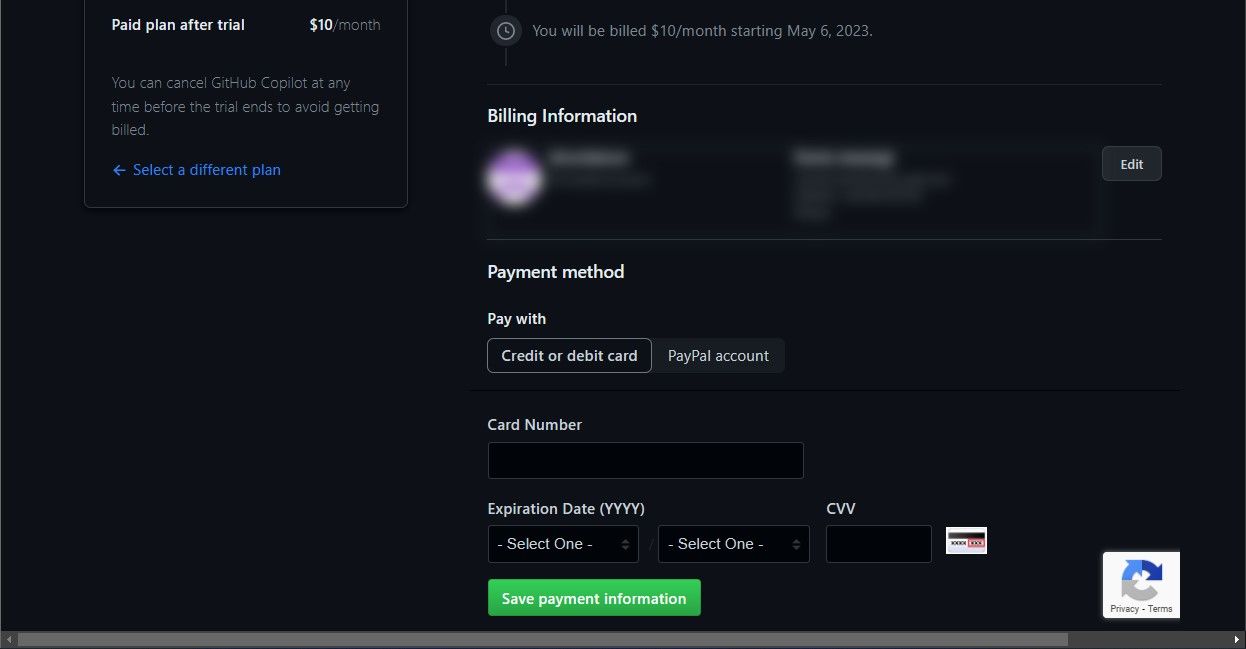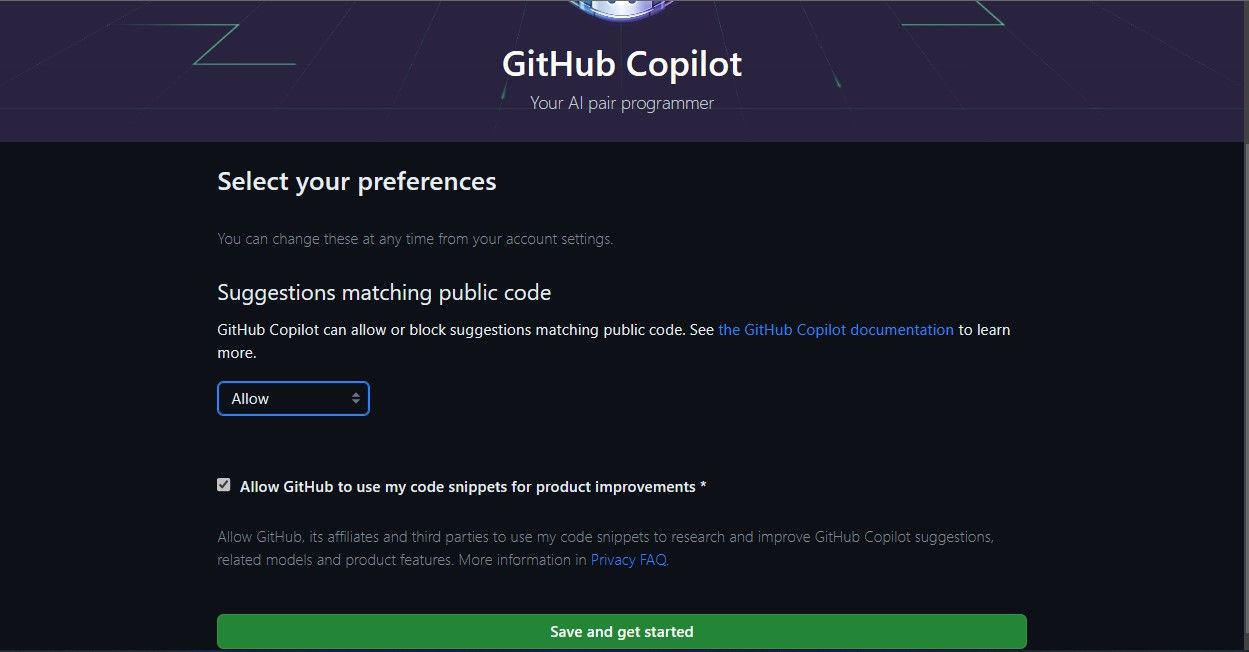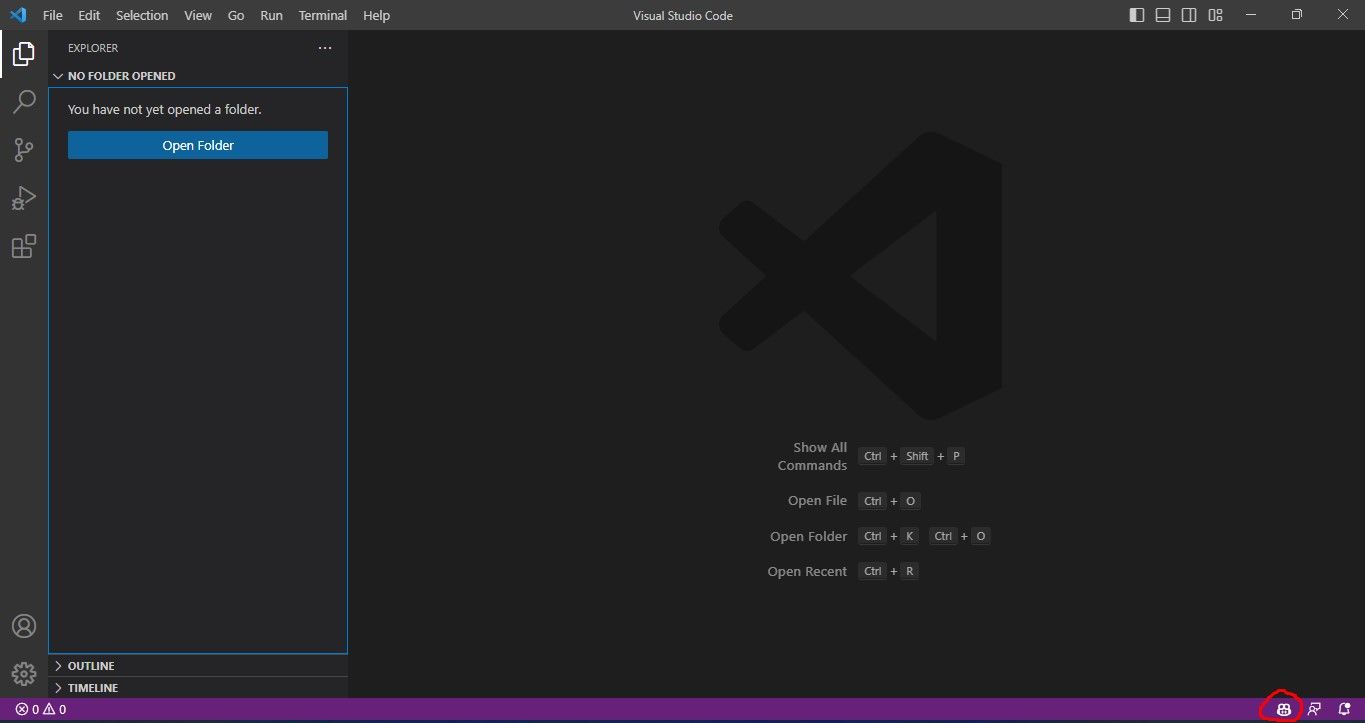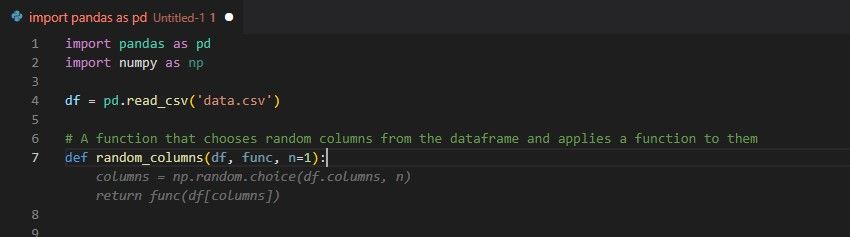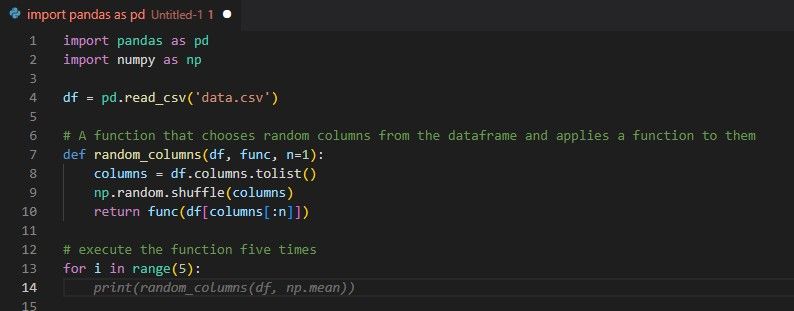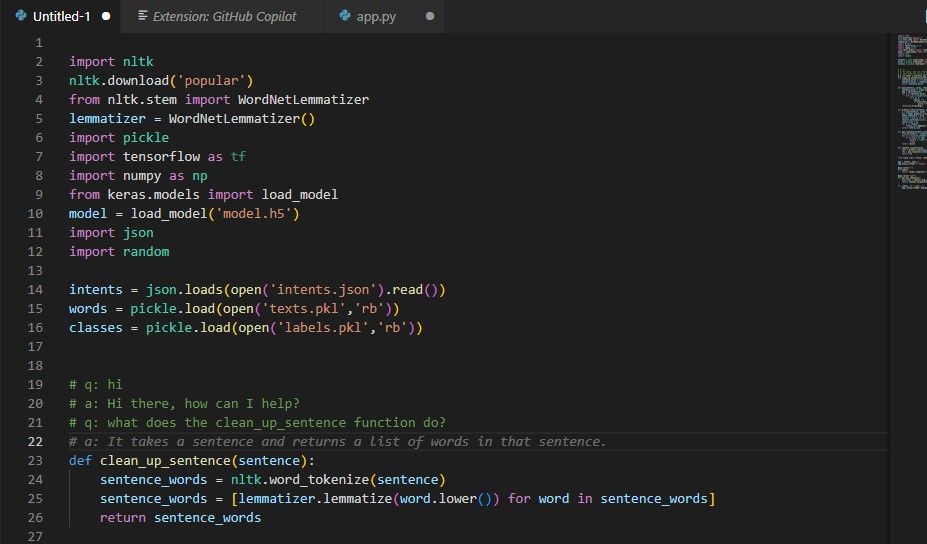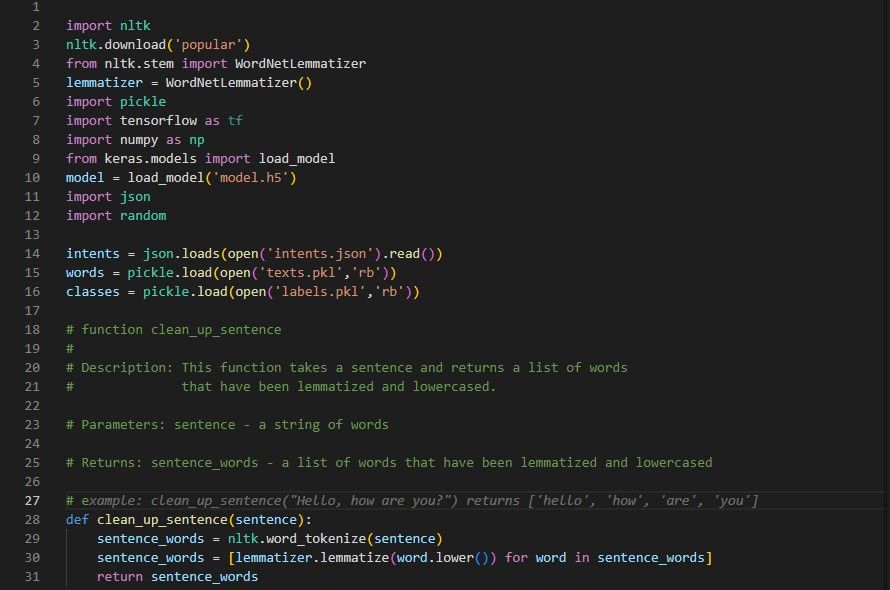Cara Mendapatkan GitHub Copilot dan Menggunakannya Dengan Visual Studio Kode

Table of content:
GitHub Copilot adalah alat penyelesaian kode bertenaga AI. Ini menggunakan teknologi GPT (Generative Pre-trained Transformer) OpenAI untuk mendukung sarannya. Itu dapat menyarankan potongan kode dan bahkan seluruh fungsi berdasarkan konteks kode yang Anda tulis.
Untuk menggunakan GitHub Copilot, Anda perlu memasang ekstensi di editor Anda, lalu mengautentikasinya dengan akun GitHub Anda.
Menginstal GitHub Copilot di VS Code
- Membuka Kode VS dan pastikan Anda masuk dengan GitHub. Jika tidak, klik pada Akun tab di kiri bawah jendela dan pilih Aktifkan Sinkronisasi Setelan. Di pop-up yang muncul, pilih Masuk dengan GitHub.
- Memilih opsi ini akan membuka halaman masuk GitHub di browser default Anda. Masukkan kredensial Anda untuk memasukkan Anda ke VS Code menggunakan Akun GitHub Anda.
- Buka tab Ekstensi di sisi kiri jendela Kode VS. Cari GitHub Copilot dan klik Install tombol; itu harus menjadi yang pertama dari hasil pencarian.
- Setelah penginstalan selesai, akan muncul pop-up yang meminta Anda untuk mendaftar ke GitHub Copilot. Klik pada Mendaftar untuk GitHub Copilot tombol.
- Mengklik tombol akan membuka halaman pendaftaran GitHub Copilot di browser default Anda.
- Halaman pendaftaran berisi dua paket pembayaran: a Rencana bulanan dan a Rencana tahunan. Paket bulanan memberi Anda uji coba gratis satu bulan, sedangkan paket tahunan mencakup uji coba gratis dua bulan. Biayanya juga berbeda, jadi pilihlah yang cocok untuk Anda. Kemudian klik Dapatkan akses ke GitHub Copilot tombol.
- Halaman untuk mengonfirmasi detail pembayaran Anda akan muncul, meminta Anda untuk memasukkan informasi penagihan. Setelah selesai, klik pada Menyimpan tombol.
- Halaman berikutnya yang muncul akan meminta Anda untuk memilih metode pembayaran. Masukkan dan simpan informasi pembayaran Anda.
- Saat Anda mengirimkan informasi pembayaran, halaman yang menampilkan ringkasan informasi penagihan dan pembayaran Anda akan muncul. Konfirmasikan bahwa informasi tersebut benar dan klik tombol kirim.
- Sebuah halaman yang mengharuskan Anda untuk memilih preferensi Anda akan muncul. Anda harus memilih apakah GitHub Copilot dapat menyarankan kode yang cocok dengan kode publik di GitHub. Pilih untuk mengizinkan atau memblokir fitur ini. Kemudian klik pada Simpan dan mulai tombol.
- Mulai ulang Kode VS. Ini akan mengaktifkan ekstensi GitHub Copilot. Widget ekstensi GitHub Copilot ada di pojok kanan bawah jendela VS Code.
Anda sekarang siap untuk mulai menggunakan GitHub Copilot di VS Code.
Menggunakan GitHub Copilot untuk Menghasilkan Kode
Anda dapat menggunakan GitHub Copilot untuk membuat kode dengan berbagai cara, termasuk penyelesaian kode dan sintesis kode. Dengan penyelesaian kode, Anda mulai mengetik dan GitHub Copilot akan menyarankan penyelesaian saat Anda menulis.
Baris kode berwarna abu-abu adalah saran ekstensi GitHub Copilot. Untuk menerima saran kode, tekan tombol tab. Untuk mengabaikan saran, lanjutkan menulis kode Anda atau tekan tombol ESC kunci.
Sintesis kode menghasilkan seluruh cuplikan kode berdasarkan kode yang Anda tulis. Untuk menghasilkan seluruh cuplikan kode, Anda harus menulis komentar yang menjelaskan apa yang akan dilakukan cuplikan tersebut, lalu tekan Memasuki.
GitHub Copilot akan menghasilkan baris kode pertama. tekan Tab untuk menerimanya, lalu tekan Memasuki kunci untuk menghasilkan baris berikutnya dari cuplikan. Ulangi sampai seluruh potongan selesai.
Inilah cara Anda dapat menghasilkan fungsi:
Untuk membuat loop yang menjalankan fungsi lima kali, tulis komentar untuk efek tersebut dan GitHub Copilot akan membuatnya untuk Anda.
GitHub Copilot menghasilkan kode bersih. Itu juga menggunakan jaringan saraf GPT OpenAI untuk memahami konteks kode Anda.
Menggunakan GitHub Copilot untuk Menjelaskan Kode Pratulis
Untuk menjelaskan kode yang telah ditulis sebelumnya, gunakan komentar untuk bertanya kepada kopilot GitHub apa yang dilakukan cuplikan atau keseluruhan kode. Menambahkan Q: sebelum pertanyaan untuk memberi tahu GitHub Copilot, komentar adalah pertanyaan. Itu kemudian akan bertindak sebagai chatbot dan menghasilkan jawaban dalam bentuk komentar.
Komentar yang dihasilkan oleh GitHub Copilot dimulai dengan A: untuk menunjukkan itu adalah jawaban.
Menggunakan GitHub Copilot untuk Mendokumentasikan Kode yang Ditulis Sebelumnya
Untuk mendokumentasikan kode yang telah ditulis sebelumnya, mulailah menulis judul sebagai komentar, misalnya fungsi clean_up_sentence Kemudian Keterangan. GitHub Copilot akan menghasilkan deskripsi fungsi.
Anda dapat melakukan hal yang sama untuk parameter dan dokumentasi lain yang Anda anggap perlu.
Bagaimana GitHub Copilot Menyarankan Kode?
GitHub Copilot menggunakan AI generatif untuk menyarankan cuplikan kode dan menyelesaikan blok kode. Ini memperhitungkan bahasa pemrograman, pustaka yang Anda gunakan, dan struktur kode yang Anda tulis. Ini membantu menghasilkan saran yang relevan.